ל- MacBooks ו- Mac בכלל יש רק אחדשקע אוזניות. אתה יכול לחבר אליו מכשיר משולב אוזניות / מיקרופון, וזה יעבוד מצוין. באפשרותך גם להשתמש במכשיר חיצוני אם כי בדרך כלל הוא עדיין יתגלה כמכשיר משולב. אם אתה רוצה להשתמש במיקרופון חיצוני עם MacBook, זה די קל לעשות זאת. אתה צריך לבצע שינוי אחד בלבד.
מיקרופון חיצוני עם MacBook
אתחל את ה- Mac שלך וחבר את המיקרופון שלך למחשבשקע אוזניות. מיקרופונים מגיעים בתצורות שונות; חלקם אינם צריכים להיות מופעלים בנפרד, ואילו לאחרים יש מקור כוח משלהם. לאחרים אחרים עשויים להיות עם כפתור הפעלה / כיבוי, בעוד שהוא עשוי להיעדר במיקרופון כללי של שולחן העבודה. עלייך לקבוע כיצד מכניסים את המיקרופון למצב 'עובד' שלו.
ברגע שאתה יודע שהוא פועל, עליך להגדיר אותו כמכשיר הקלט. ישנן שתי דרכים לעשות זאת.
התקן קלט - שורת תפריט
כדי להגדיר את התקן הקלט מסרגל התפריט, הקשלחץ על מקש אפשרות ולחץ על סמל הרמקול בסרגל התפריט. בתפריט יופיע קטע 'התקן קלט' ומתחתיו המיקרופון החיצוני שלך יופיע. יתכן שאם אתה משתמש במיקרופון של שם מותג, למשל, מיקרופון של Yeit, הוא מופיע עם שם / מספר דגם משלו. אם מדובר במיקרופון גנרי, או בקצה נמוך, סביר להניח שהוא פשוט יופיע כ'מיקרופון חיצוני '. בחר בו ותוכל להשתמש במיקרופון החיצוני שלך להקלטה.

התקן קלט - העדפות מערכת
פתח את העדפות המערכת ועבור לסאונדהעדפה. זה מחולק למספר כרטיסיות. עבור לכרטיסיית הקלט והתקני הקלט שלך יופיעו שם. המיקרופון החיצוני שלך אמור להופיע גם שם. זה עשוי להופיע עם שם המותג ו / או הדגם שלו, או שהוא עשוי להופיע כמיקרופון גנרי. בחר בו וישמש כמכשיר הקלט. עכשיו אתה יכול להקליט ממנו.
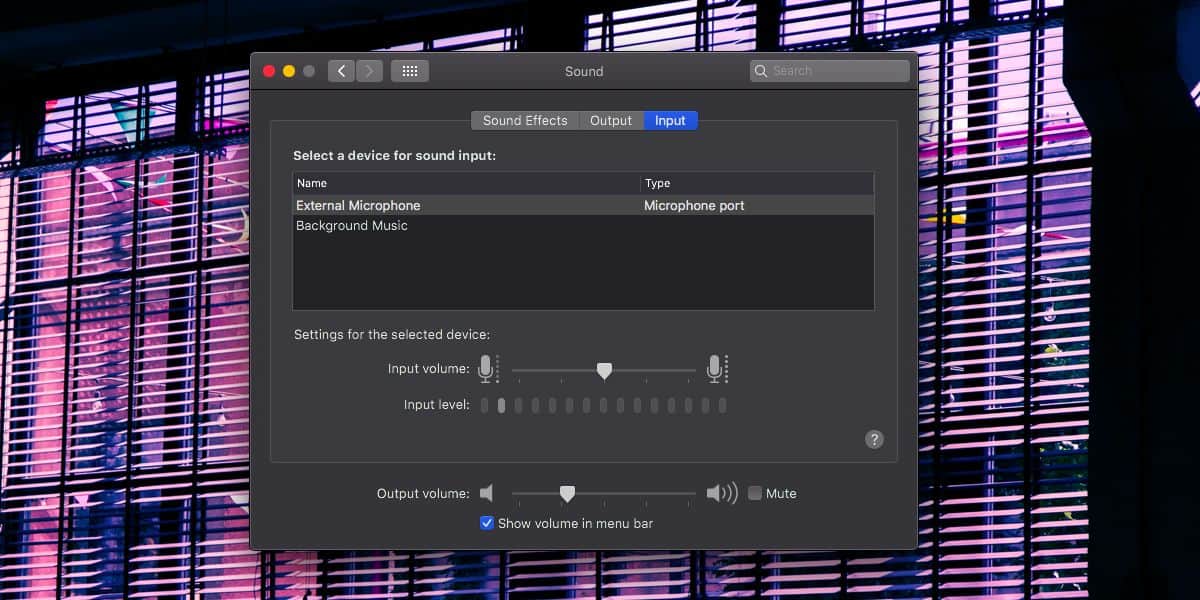
פלט שמע
כשאתה מחבר מיקרופון חיצוני ל- MacBook באמצעותבשקע האוזניות, זה בדרך כלל מצפה שהמכשיר יוכל להתמודד גם עם כניסת אודיו ופלט. זה יכול לעבור להשתמש בו רק כמכשיר קלט וזה מה שקורה כשאתה בוחר את המיקרופון. המשמעות של כל זה היא שבעוד שיש לך מיקרופון חיצוני מחובר ל- MacBook, לא תוכל להפיק צליל לרמקולים שלך. אם תעבור לכרטיסיית הפלט, לא תוכל לבחור ברמקולים של ה- MacBook שלך.













הערות